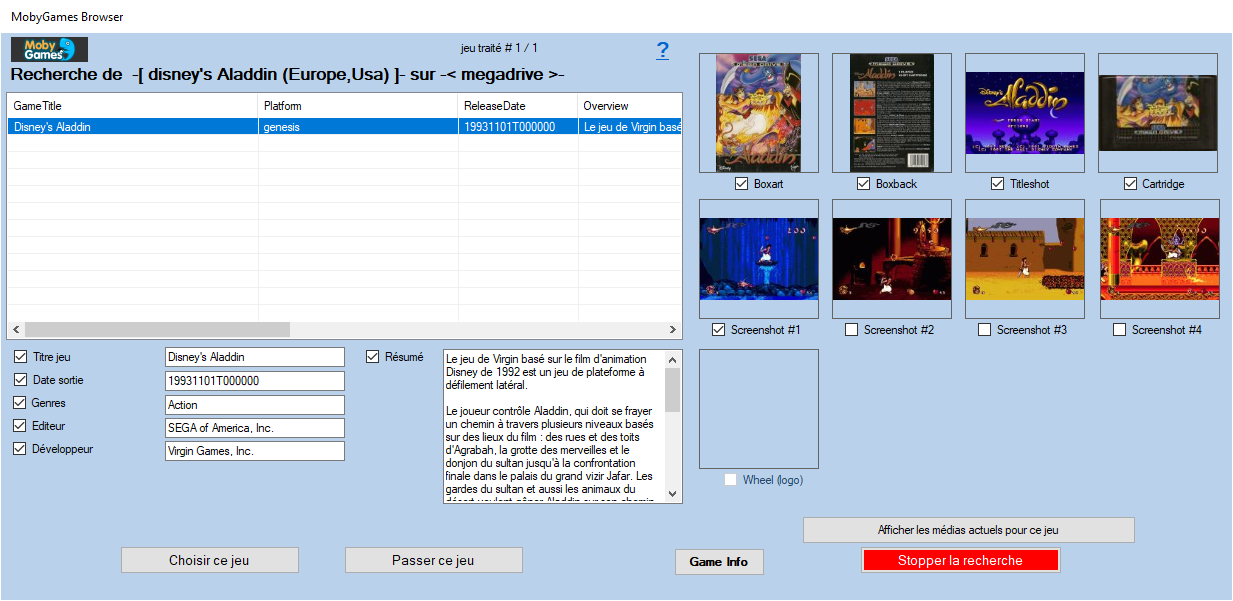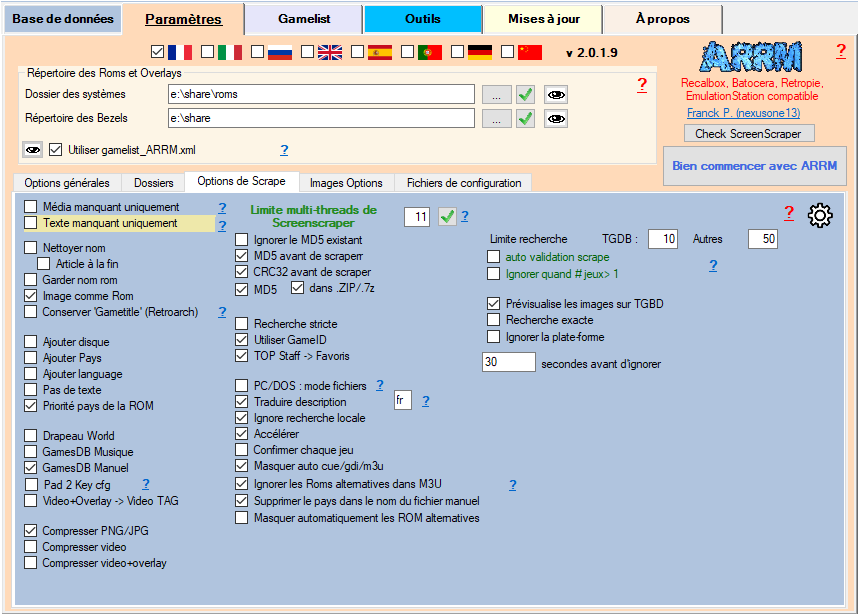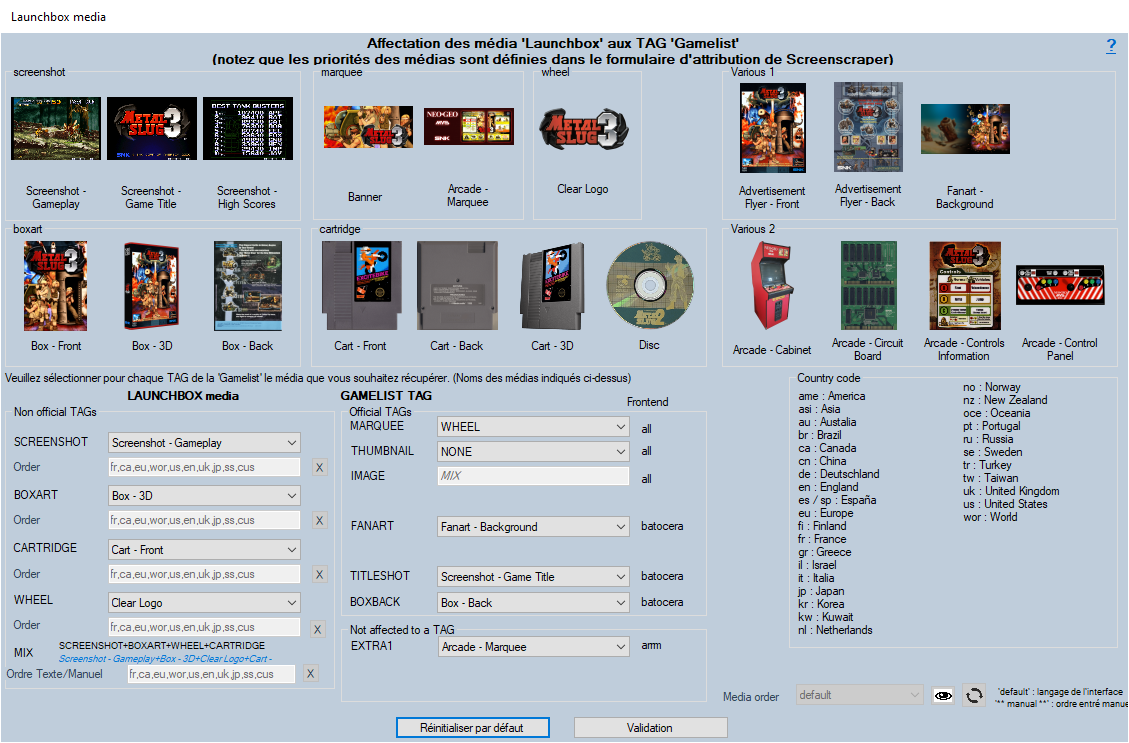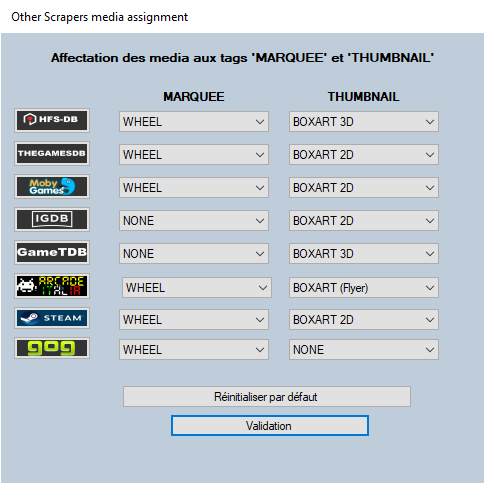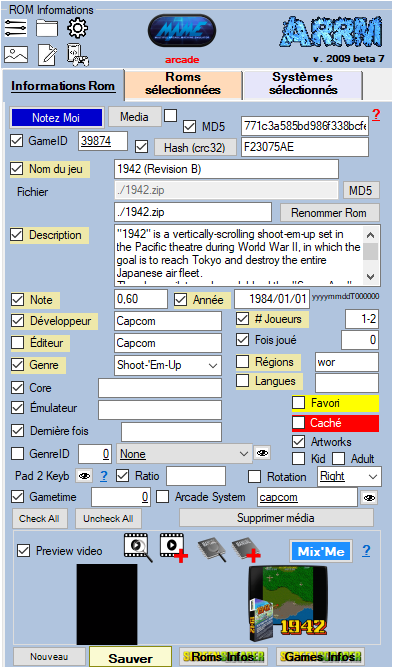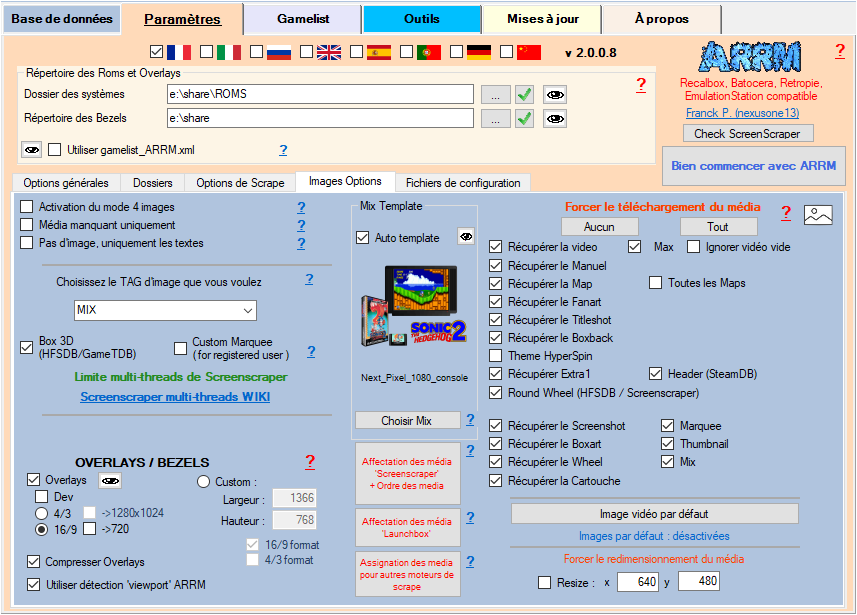Table des matières
Scraper sur MobyGames
Dans les moteurs de scrape, seuls ces media (artworks) manquant seront présentés et sélectionnables. Voir : Scraper uniquement les Artworks (media) manquants
Depuis la version 1.9.1.7 beta 7, il est désormais possible de scraper sur la base de données de MobyGames.
A la différence des autres moteurs proposés par ARRM, MobyGames ne retournera qu'un seul jeu pour une recherche donnée.
Il est possible de l'utiliser de façon automatique (Validation Auto cochée) avec les risques de résultats erronés .
Je conseille d'utiliser MobyGames pour compléter des media non trouvés sur les autres sites de scrape. En effet lors d'un scrape en mode manuel (Validation Auto non cochée), le module MobyGames vous présente les media trouvés sur MobyGames, il vous suffit ensuite de cocher les media que vous souhaitez récupérer. Les media non cochés seront remplacés par les media déjà existants dans ARRM.
1 screenshot au choix parmi 4 sélectionné aléatoirement
1 Titleshot
1 wheel / logo (rarement)
1 Boxart 2D
1 Boxback 2D
1 Cartouche 2D
Avant de commencer, voici les paramétrages à effectuer dans ARRM pour le module MobyGames.
Paramétrages relatifs à MobyGames
Dans l'onglet Options de Scrape
- Auto validation scrape : Sur HFS-DB / Steam-DB / GOG / MobyGames, Lorsqu'un seul jeu est trouvé (ce sera toujours le cas pour MobyGames), la sélection du jeu se fait automatiquement sans afficher la fenêtre de choix. Attention, il se peut que le jeu validé ne soit pas celui recherché (titre de jeu proche de celui cherché etc…)..
Dans l'onglet Options générales
- Affectation des media 'Launchbox' + Ordre des medias: Les media images et textes sont récupérés sur MobyGames en suivant l'ordre de priorité définis dans le formulaire Affectation des media 'Launchbox'
- Assignation des media des autres moteurs de Scrape dans ARRM
Depuis la version 2.0.0.6
Ce formulaire est accessible via le bouton Affectation des media pour autres moteurs de scrape dans l'onglet Options générales. Il permet d'affecter au tag THUMBNAIL et MARQUEE un des éléments récupérables sur le moteur de scrape désigné.
Depuis la version ARRM 2.0.3.7 beta 5, pour MobyGames, si aucun screenshot n'est disponible pour le jeu sur le système choisi, il est possible de récupérer :
- Les screenshots d'autres plateformes en cochant la checkbox Si pas de 'Screenshot', Récupérez-le sur d'autres Plateformes ?
- Les screenshots issus des media 'Promo' en cochant la checkbox Media 'Promo' si pas de 'Screenshot'
Dans le module des scrapers
En cliquant sur l'icone ![]() à droite du bouton
à droite du bouton  , vous pouvez modifier l'association entre vos noms de systèmes (noms de répertoires de vos systèmes) et les nom des systèmes du site MobyGames , qui se fait via le fichier :
, vous pouvez modifier l'association entre vos noms de systèmes (noms de répertoires de vos systèmes) et les nom des systèmes du site MobyGames , qui se fait via le fichier :
%appdata%\Nexouille Soft\arrm\database\systemes_mobygames.txt
Exemple de contenu:
... mame|arcade mastersystem|sega-master-system mega-cd|sega-cd mega-play|arcade ...
Vous pouvez, l'adapter. Pensez à relancer ARRM après changement.
Cliquer sur le bouton  pour lancer le scrape sur les Roms sélectionnées
pour lancer le scrape sur les Roms sélectionnées
Fenêtre de sélection du jeu trouvé sur MobyGames
Lorsque vous aurez sélectionné un ou plusieurs jeu et cliqué sur le bouton  , si des jeux ont été trouvé la fenêtre suivante MobyGames Browser apparaitra.
, si des jeux ont été trouvé la fenêtre suivante MobyGames Browser apparaitra.
Quand vous sélectionné une ligne contenant un résultat, les medias trouvés sur MobyGames s'affiche sur la droite. Les checkbox des media trouvés sont automatiquement cochées. Vous pouvez décocher les media et infos textuelles que vous ne souhaitez pas récupérer.
1 screenshot au choix parmi 4 sélectionné aléatoirement
1 Titleshot
1 wheel / logo (rarement)
1 Boxart 2D
1 Boxback 2D
1 Cartouche 2D
- Games Infos Permet d'afficher la page du jeu sur le site mobygames.com
En cliquant sur le bouton Choisir ce jeu, les media cochés ainsi que les informations textuelles seront récupérés. Si des medias non pas été coché, ARRM utilisera les medias déjà existants.
_missing_arrm_%SYSTEM%_mobygames.txt
exemple : _missing_arrm_ZXSPECTRUM_mobygames.txt
ASTUCES
Ne pas récupérer les informations textuelles
Si vous ne souhaitez pas récupérer d'information textuelle, il vous suffit de cocher Pas de texte dans l'onglet Scrape Options
Ne récupérer que certaines informations textuelles
Si vous ne souhaitez récupérer que certaines information textuelle, pensez, avant de lancer le scrape, à décocher les informations textuelles que vous ne souhaitez pas mettre à jour.
Ceci se fait dans la partie Rom Informations
Récupérer certains media en mode image MIX
Lorsque vous utilisez le mode image MIX, certains media sont récupérés automatiquement :
- Screenshot
- Boxart
- Wheel
- Cartouche
Si vous souhaitez récupérer d'autres media, il faut le spécifier dans l'onglet Images Options en cochant les media voulus sous la rubrique Force Media Download
En mode MIX vous ne pourrez pas cocher les media Screenshot, Boxart, Wheel et Cartouche car ils sont récupérés automatiquement.
Récupérer certains media en mode **Pas d'image, uniquement les textes**
Vous ne souhaitez récupérer que certaines catégories de media (boxart, fanart, screenshot, logo, video), il vous suffit de cocher Pas d'image, uniquement les textes dans l'onglet Images Options
Puis de sélectionner les media voulus en les cochant sous la rubrique Force Media Download
En mode MIX vous ne pourrez pas cocher les media Screenshot, Boxart, Wheel et Cartouche car ils sont récupérés automatiquement.